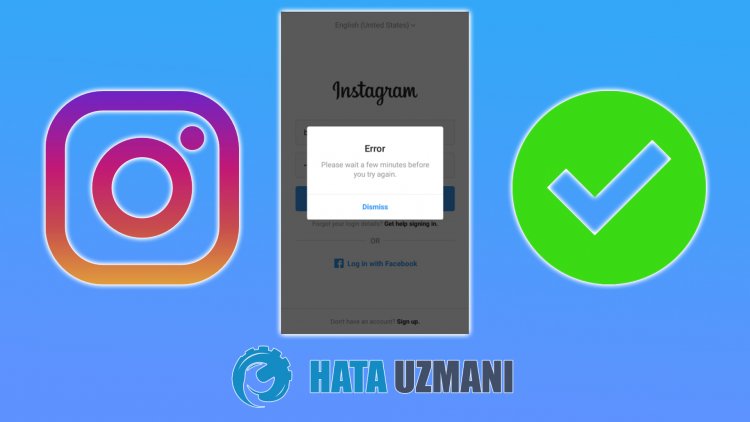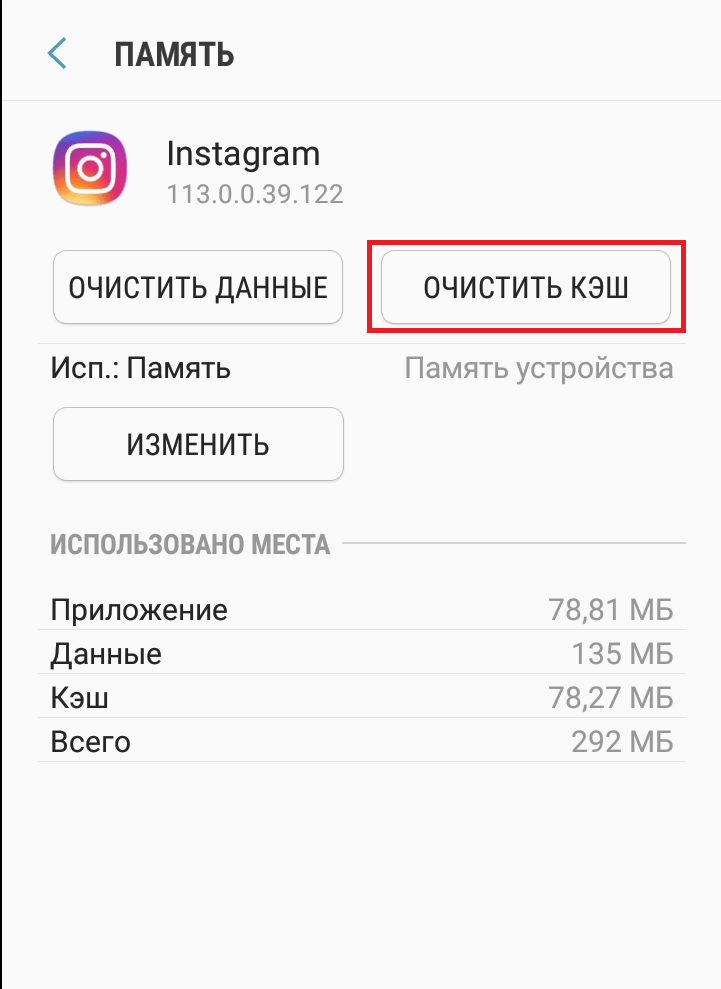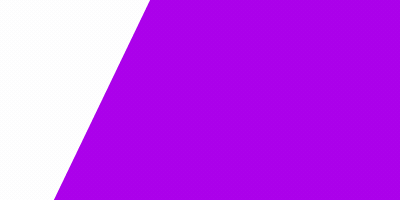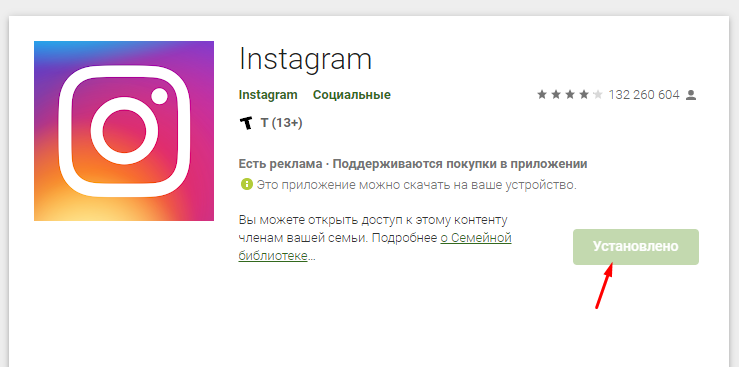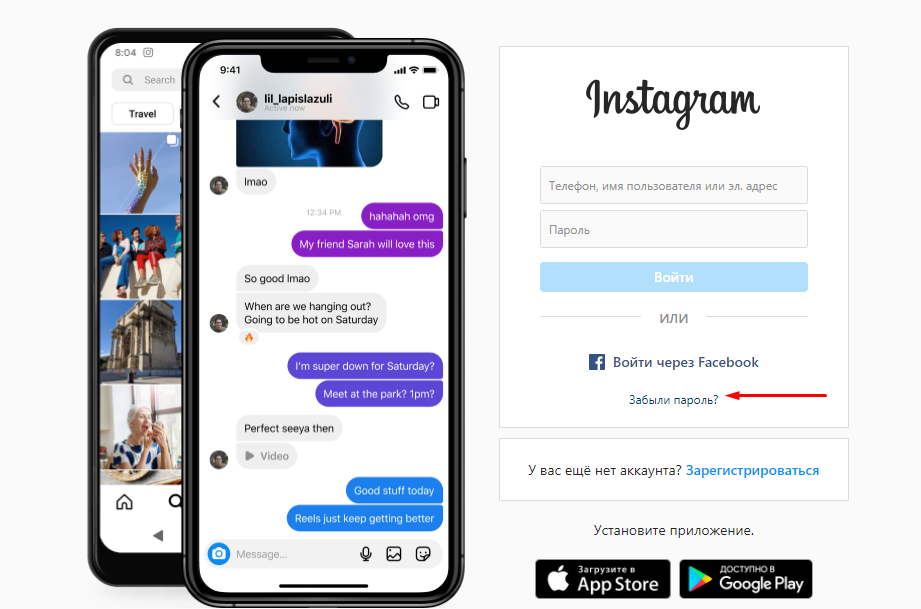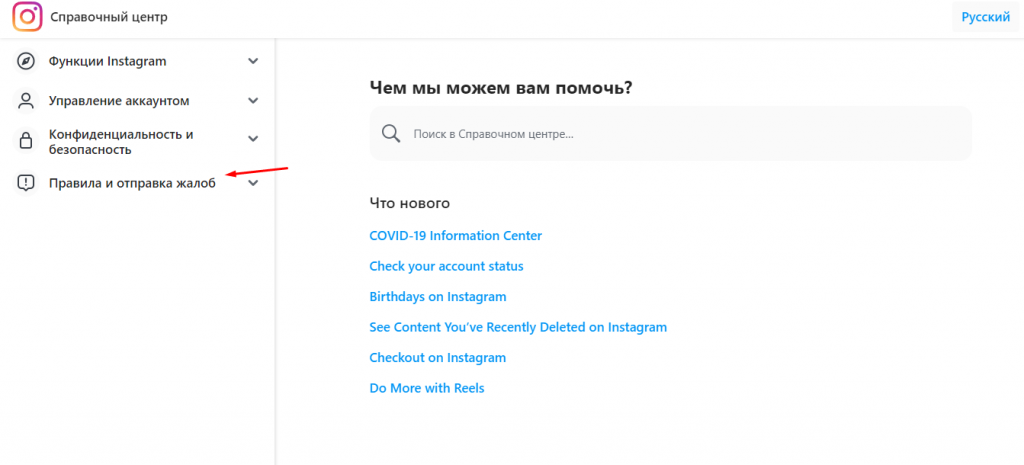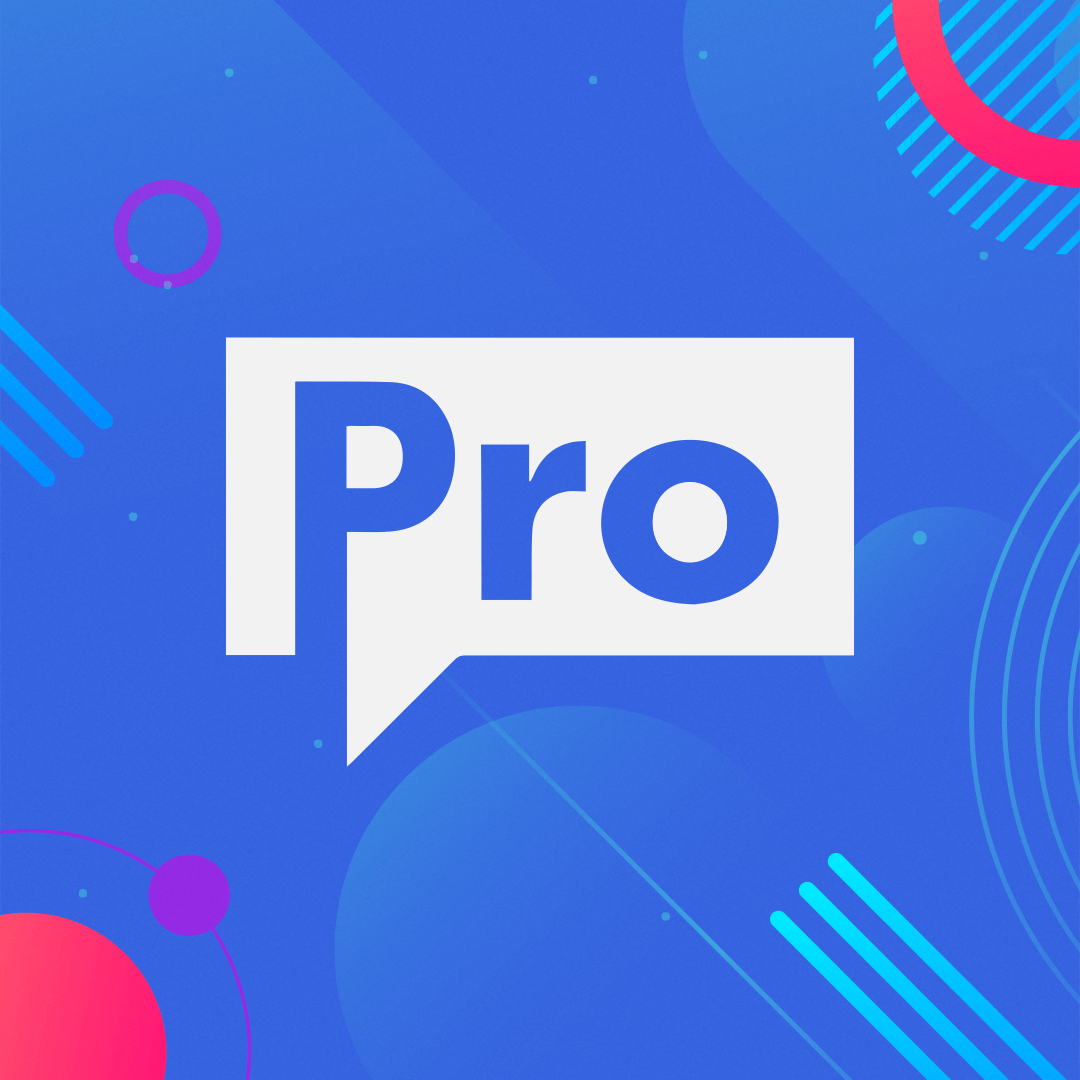21 ноября, 2022 в 3:32 пп
Столкнулся с проблемой при входе в Инстаграм. Вылетает ошибка Повторите попытку через несколько минут. Сразу скажу что ничего против правил в аккаунте не делал. Это просто профиль для личных нужд, такое вижу впервые, хз что с этим делать вообще. Подскажите пожалуйста как эту ошибку исправить и от чего она может появиться?
Ошибка «Подождите несколько минут, прежде чем пытаться снова» — совсем не редкость в Инстаграм. Эксперт расскажет, почему вылетает ошибка, как ее исправить разными способами. И сразу спойлер: иногда помогает просто обновить приложение.
Почему в Инстаграм бывает ошибка «Подождите несколько минут» при авторизации
Итак, вы пытаетесь авторизоваться в Инстаграм. Но неожиданно вылетает ошибка «Подождите несколько минут, прежде чем пытаться снова».
Появляется она при авторизации не просто так. Вот самые частые причины этого:
- Вы несколько раз подряд ввели неверный логин и пароль – но с упорством, достойным лучшего применения, пытаетесь сделать это снова и снова. Алгоритмы Instagram считают, что вы – бот, или ваш аккаунт брутфорсят. Ведь для обычного пользователя такое поведение не слишком типично;
- Вы решили накрутить подписчиков и лайки – и предоставили доступ к аккаунту сервисам накрутки. А такие сервисы тоже запрашивают авторизацию, причем довольно часто. Инстаграм решает обезопасить аккаунт, поэтому предлагает немного подождать – чтоб убедиться, что это именно вы;
- Вас просто забанили в Инстаграм – например, за рекламную кампанию на серого оффера в арбитраже трафика. Чаще всего, за это выдают запрет рекламной деятельности. Но иногда что-то в системе глючит, и вас перестают пускать в аккаунт. А «Подождите несколько минут» вылетает по ошибке;
- Есть проблемы с программами и приложениями на устройстве – от ошибок обновления Instagram до установки левых приложений, которые крадут данные. Прилы с вирусами тоже пытаются авторизоваться вместо вас, и алгоритмы это видят;
- Вы уехали на дачу или сменили IP, не выходя из дома – или же передали страницу другому аккаунту в Фейсбук. Нетипичные ГЕО и айпи – всегда тревожный звоночек для алгоритмов соцсетей;
- Случился сбой на серверах Meta – это не редкость, Фейсбук и Инстаграм тоже может глючить. Предложение подождать несколько минут, в этом случае – просто сбой системы авторизации.
Так что не спешите ругаться на Инстаграм. В большинстве случаев ошибка «Подождите несколько минут» означает, что алгоритмы соцсети заботятся о вас и о безопасности вашего аккаунта.
Важно: Независимо от того, собираетесь вы зарабатывать с Instagram на партнерках, или это просто личный аккаунт, ведите себя естественно. Если в вас заподозрят бота, блокировка не за горами. Причиной могут быть слишком частые посты и сторис, масслайкинг, массфолловинг, другое странное поведение. Кстати, имитация нормального поведения юзера – часть хорошего прогрева аккаунтов.
Как исправить ошибку «Подождите несколько минут» в Инстаграм
То, как исправить ошибку авторизации Instagram, зависит от причины этого сбоя. Если вы действительно много раз подряд пытались зайти в аккаунт, стоит послушаться Инсты и подождать несколько минут. А лучше полчаса или час. После этого повторите попытку опять.
В остальных случаях нужно действовать по ситуации:
- Если вы недавно устанавливали сомнительное ПО – почистите устройство. Включите антивирус, удалите всеми любимый браузер Амиго, прошерстите скачанные файлы. А пока чистится, попробуйте зайти с другого устройства, но, желательно, с этого же IP;
- Если приложение Инстаграм обновляли в последний раз пару лет назад, просто скачайте новую версию. Часто это помогает;
- Если вы зашли с другого IP и система видит изменения ГЕО, попробуйте зайти через прокси. Можно даже использовать антидетект браузер для большей надежности. А иногда ошибку входа может исправить простое переподключение к Сети – при каждом новом подключении с телефона IP меняется;
- Если вы подключали сервисы для накрутки, срочно отвяжите аккаунт от них. Через некоторое время попробуйте зайти в профиль снова.
Важно: Красть данные для авторизации могут не только вредоносные программы, но и сервисы накрутки. Так что, если вы соберетесь заняться массфоловингом, привязывайте аккаунт, где нет ничего личного и ценного – большой оборотки при арбитраже трафика или глубоко личной переписки.
А если уж совсем ничего не омогает, попытайтесь авторизоваться в Инстаграм через привязанный профиль Фейсбук. Это может спасти ситуацию в случае технического сбоя.
Поможет ли написать в техподдержку Инстаграм при ошибке «Повторите попытку через несколько минут»?
Да, вы можете написать в техподдержку Instagram или саппорт Фейсбук, если аккаунты связаны. Это хороший вариант в двух случаях:
- Вас забанили из-за нарушения рекламной политики – например, залива на нутру или адалт дейтинг;
- Вы просто сменили IP, а Инстаграм упорно пишет «Повторите попытку через несколько минут».
Писать нужно на языке вашего акка и ГЕО – ведь вы не хотите потерять профиль? Описывайте проблему кратко и четко, желательно приложите скриншоты. И, главное, будьте вежливы.
Как правило, саппорт реагирует в течение 10 минут, в самом «тяжелом» случае – до суток. Но это бывает только при повышенной загруженности. Если вы не нарушали правила, вам обязательно помогут исправить ошибку авторизации.
Если вы знаете еще способы исправить ошибку «Повторите попытку через несколько минут» в Инстаграм, пишите в обсуждении. Возможно, это поможет кому-то из форумчан. А мы всегда рады новым способам решения проблем)
FAQ
Почему вылетает ошибка «Повторите попытку через несколько минут» при авторизации Инстаграм?
Ошибка может появляться из-за неудачных попыток авторизации, привязки сторонних сервисов, деятельности вредоносного ПО. Бывают случаи, когда Инстаграм ругается на смену IP. А еще иногда проблема на стороне Meta – там тоже случаются сбои.
Как исправить эту ошибку?
Попробуйте на самом деле подождать несколько минут, а лучше – часов. Отвяжите все привязанные сервисы, попробуйте почистить свое устройство от сомнительного ПО. Если дело в IP, зайдите через прокси со своего обычного айпишника, или того, что более-менее совпадает.
Поможет ли написать в саппорт, если есть ошибка авторизации?
Да, техподдержка Инстаграм готова помочь, если вы не нарушали правила. Вы можете написать напрямую в саппорт или в техподдержку Фейсбук с привязанного аккаунта. Будьте вежливы и четко опишите свою проблему.
21 ноября, 2022 в 3:36 пп
Привет, а у тебя перед тем не было проблем с входом в учетку? Ошибка «логин-пароль», я имею в виду. Оно может так ругаться из-за проблем с тем, что люди забывают пароль, а потом пытаются раз за разом зайти в профиль. Попробуй на самом деле подождать чуть чуть а потом опять попробовать зайти.
21 ноября, 2022 в 3:41 пп
Эмм, да вроде нет, несколько раз неделю назад пытался. Но это давненько было. Мне кажется, если б чего было связано с проблемами входа, тогда же и стала бы вылетать ошибка. Если это вообще связано, в чем я сомневаюсь.
21 ноября, 2022 в 5:57 пп
Может быть такая ошибка потому, что Instagram видит нечто подозрительное. Это смена IP, ситуация, когда пользователь по многу раз за сутки логинится/разлогинивается, и т д. Бывает даже так, что вы заходили несколько раз с телефона, потом разлогинились и отключили инет. Потом опять включили инет и пытаетесь заново авторизоваться. А IP уже сменился, он же динамический, причем не всегда совпадает с реальным гео. Инстаграм поэтому начинает подозревать попытку взлома и выдает такую ошибку.
В популярной социальной сети Инстаграм* при авторизации или других действиях достаточно часто встречается ошибка «Повторите попытку через несколько минут» или «Подождите несколько минут, прежде чем пытаться снова». Что это значит, почему так происходит и как с этим бороться?
Содержание
- Что означает уведомление
- Как исправить ошибку «Повторите попытку через несколько минут» в Инстаграм*
- Что делать, если не получается исправить ошибку
- Видео-инструкция
- Заключение
Что означает уведомление
Столкнуться с таким уведомлением не всегда приятно, ведь нарушается комфортный и привычный просмотр контента или работы с социальной сетью. Причины на ее возникновение могут быть самыми разными, причем как со стороны Инстаграма*, так и со стороны пользователя. В чем они могут заключаться, если проблема наблюдается со стороны социальной сети?
- Когда сервер начинает получать множество последовательных и одинаковых запросов срабатывает встроенный фильтр – в такой ситуации вы попадаете под него, и получаете данное уведомление;
- Активируется защита механизмов из-за атак на сервера;
- Произошел небольшой сбой во время обновления программы или при ее установке.
Какие возможные варианты возможны, если проблема происходит со стороны пользователя?
- У вас подключены сервисы, которые нужны для накрутки в социальных сетях или продвижения аккаунтов;
- Пользователь перешел на сайты сервисов, которые мы упомянули в первом пункте, и ввел свои данные для входа в Инстаграм*;
- В редких случаях такое уведомление вы можете наблюдать при размещении запрещенной рекламы, но обычно ошибка появляется в рекламном кабинете;
- Вы используете старую версию приложения, а их нужно обновлять, чтобы избежать сбоев в работе и получать новые функции;
- Вы выполняете вход в аккаунт, затем выходите – повторение таких действий несколько раз за короткий промежуток времени привлекает алгоритмы социальной сети;
- Несколько раз подряд неверно вводите данные для авторизации в аккаунте.
Вы могли заметить, что уведомление об ошибке высвечивается, например, тогда, когда вы ставите лайк, подписываетесь на человека или совершаете другие, подобные действия. Это связано с тем, что вы осуществляете слишком быстрые и активные действия, из-за них и получаете временное ограничение.
Как исправить ошибку «Повторите попытку через несколько минут» в Инстаграм*
Исправить ситуацию можно, и для этого есть несколько проверенных способов. Если вы не знаете точную причину происходящего, пробуйте их поочередно.
- Используйте другую сеть для выхода в интернет. Например, переключитесь с мобильного интернета на сеть WI-FI, или, наоборот.
- Обновление приложения. Начните с элементарного обновления. Перейдите в магазин приложений на вашем устройстве – Google Play или App Store, введите в поиске “Instagram*” и кликните на кнопку “Обновить”. Если ее нет, значит у вас установлена последняя актуальная версия. В такой ситуации, попробуйте удалить приложение и скачать его заново.
- Выйдите из аккаунта Инстаграм* на всех сторонних сервисах по накрутке и продвижению, если такие имеются.
- Проверьте устройство антивирусом и почистите кэш приложения Инстаграм* через настройки вашего устройства.
- Восстановите пароль. Если уведомление вы получаете по причине неправильного ввода данных для входа в аккаунт, выполните восстановление.
- Закройте приложение. Подождите несколько минут. Если вы совершаете многократные действия в аккаунте нужно выйти и подождать, тогда есть большая вероятность, что “сбой” пройдет самостоятельно.
- VPN. Установите ВПН приложение на устройство, войдите и включите его, а затем вновь запустите Инстаграм*.
Пробуйте, действуйте и у вас обязательно получится избавиться от ошибки.
Что делать, если не получается исправить ошибку
В случае, когда все варианты уже были опробованы, смена ip-адреса не помогла, переустановка приложения не привела к нужным результатам, остается лишь только ждать или написать в службу поддержки.
Ожидание может помочь, но если верить пользователям, которые уже прошли этот путь и получили такой “временный бан”, то вернуться назад в Инстаграм* получится лишь через сутки или двое.
Если же даже после ожидания проблема сохраняется, следует обратиться в службу поддержки пользователей. Но и здесь пользователя снова ожидают проблемы, если он не может авторизоваться, так как создание обращения находится в самом приложении, если выполнен вход в аккаунт.
Но есть вариант, который должен сработать – перейдите по ссылке https://help.instagram.com/, откройте раздел “Правила и отправка жалоб”. Там вы сможете создать обращение. которое попадет к специалистам.
Видео-инструкция
Заключение
Если вы столкнулись с уведомлением «Повторите попытку через несколько минут» в Instagram*, не нужно отчаиваться раньше времени. Иногда решение совсем рядом. Обязательно попробуйте предложенные в статье способы, и возможно уже через пару минут, уведомление об ошибке больше не будет вас беспокоить.
*Суд в Российской Федерации признал компанию Meta, которая владеет Facebook и Instagram, экстремистской организацией.
Соцсеть Instagram имеет встроенные механизмы борьбы с накруткой аккаунтов. Поэтому иногда можно увидеть надпись: «Подождите несколько минут, прежде чем пытаться снова». Это распространенная ошибка в Инстаграм, и сейчас мы расскажем о методах ее решения.
- Почему в Инстаграм возникает ошибка
- Способ убрать уведомление «Подождите несколько минут, прежде чем пытаться снова»
- Что делать, если ошибка в Инстаграм не пропадает
- Видео-инструкция
Почему в Инстаграм возникает ошибка
Сообщение с просьбой подождать перед повторной попыткой произвести определенное действие в Инстаграм может являться как следствием вашего поведения, так и внутренних проблем ресурса.
Какие можно перечислить причины на возникновение ошибки «Подождите несколько минут»:
- Перегрузка серверов. Инстаграм – очень популярная площадка. Ее посещает более миллиарда человек со всего мира. Кроме того, разработчики часто экспериментируют и добавляют очередные обновления. В таких обстоятельствах неминуемо возникают глюки, заминки и сбои.
- Instagram борется с сервисами автоматизации. Эту ошибку можно увидеть, если вы пользуетесь программами для раскрутки аккаунта. Особенно если работать сразу в нескольких подобных сервисах.
Настроенная работа автоматизированного сервиса для накрутки в Инстаграм - На вашем аккаунте развивалась активность сразу с нескольких устройств. Порой это происходит, когда страницу взламывают злоумышленники. Поэтому Инстаграм беспокоится о вашей безопасности и блокирует вход с подозрительного устройства.
- Иногда аналогичная ситуация возникает, если вы работаете с пресловутыми сервисами для автоматизации накрутки.
- Однако даже владелец аккаунта может столкнуться с сообщением об ошибке. Например, если вы пытаетесь войти на сайт через смартфон, в то время как обычно пользовались компьютером. Даже если оба устройства подключаются к сервису с одного IP-адреса, некоторых людей Instagram просит подождать несколько минут, прежде чем снова пытаться совершить определенное действие.
Сообщение об ошибке в Инстаграм на смартфоне - Также подобную ошибку могут увидеть забывчивые и рассеянные пользователи. Она появляется, если вам подолгу не удается верно ввести свои входные данные. В то же время, такая же проблема может свидетельствовать и о том, что на аккаунт пытались проникнуть посторонние лица.
Столкнуться с лимитом можно не только при массфолловинге или масслайкинге. Многие другие действия вызывают подозрения у алгоритмов Инстаграма. Например, под ограничение попадают сбор и фильтрация данных с возможностью «на лету» отписываться от аккаунтов. Такие функции предоставляют сервисы SocialKit и Jarvee.
Это может быть полезным: Что такое гайд в Инстаграме.
Способ убрать уведомление «Подождите несколько минут, прежде чем пытаться снова»
Если вы увидели надпись с ошибкой «Подождите несколько минут, прежде чем пытаться снова», сложные техники борьбы не понадобятся. Послушайтесь совета от Инстаграма и повремените с развитием дальнейшей активности. Данное предложение возникает, чтобы уведомить вас о наиболее подходящей тактике поведения.
Что делать, если вы подождали, но Instagram по-прежнему оповещает об ошибке:
- Отложите телефон еще на 15 минут. Вообще не трогайте свой Инстаграм в течение этого времени.
- Если 15-минутная пауза не помогла, не заходите на свой аккаунт еще сутки.
- За многочисленные и безуспешные попытки войти в Инстаграм с одного и того же устройства можно попасть под блокировку продолжительностью до 2-х дней. Не пользуйтесь соцсетью, пока это время не истечет.
- Сделайте перерыв на 2 недели. Такого времени вполне достаточно, чтобы Instagram снял ограничение. За 14 дней с вас снимут даже теневой бан.
Не стоит подписываться на более чем 250 аккаунтов в сутки. Если вы часто видите ошибку «Подождите несколько минут, прежде чем пытаться снова», то будьте внимательны. Считайте свои подписки, чтобы стало ясно, по достижению какого предела Инстаграм начинает чинить препятствия.
Если лимита нет, значит блок был поставлен за посещение слишком большого количества аккаунтов в течение короткого отрезка времени. Просто отложите Instagram, и временное ограничение уйдет само собой.
Почитайте также статью: Как разблокировать аккаунт в Инстаграме
Что делать, если ошибка в Инстаграм не пропадает
Не у всех есть возможность несколько дней обойтись без Инстаграма. Для некоторых людей эта соцсеть представляет собой источник дохода. Кроме того, ее активно используют для связи с родными и близкими.
Если вы не хотите слишком долго ждать, попробуйте следующее:
- Для эксперимента зайдите в приложение с другого устройства. Иногда это помогает.
- Если авторизоваться не удается, используйте для входа Tor, Browsec или аналогичное по функциональности ПО. Например, скачайте и включите Turbo VPN. Это приложение для Android легко загрузить из магазина Google Play. Пользователи iOS могут скачать эту же программу с площадки App Store.
Турбо ВПН в магазине приложений для Айфонов - Пройдите двухфакторную аутентификацию, если потребуется. Когда Инстаграм пришлет на телефон СМС, введите полученный код в соответствующее поле.
- Если вам удалось войти на свой аккаунт, смените пароль.
Во многих случаях эти способы помогают исправить ситуацию. Если вы знаете другой метод решения проблемы, опишите его в комментариях. Другим людям будет полезно о нем прочитать.
Видео-инструкция
В видео вы узнаете, что делать при ошибке в Инстаграм, когда система просит подождать несколько минут, прежде чем пытаться снова зайти в аккаунт.
К сожалению, произошла ошибка. Повторите попытку в Инстаграм
При создании аккаунта в Инстаграм или попытке входа в уже существующий профиль пользователь может столкнуться с сообщением «К сожалению, произошла ошибка. Повторите попытку». Причины проблемы могут быть различными, от сбоя серверов Instagram до временного бана пользовательского аккаунта. Ниже разберём причины возникшей дисфункции и способы её решения.
Содержание
- Причины сообщения «К сожалению, произошла ошибка. Повторите попытку» в сети Инстаграм
- Сброс пользовательского пароля в Инстаграм
- Убедитесь в стабильности вашего Интернет-соединения
- Повторите попытку входа в Инстаграм спустя какое-то время
- Обновите ваше приложение Instagram при ошибке на мобильном телефоне
- Проверьте ваше устройство
- Сообщите об ошибке в техподдержку Инстаграма
- Заключение
Причины сообщения «К сожалению, произошла ошибка. Повторите попытку» в сети Инстаграм
Причины появления сообщения об ошибке в Инстаграм обычно сводятся к следующему:
| Причины: | Пояснение: |
|---|---|
| Временный сбой на серверах Instagram. | Может быть связан с проведением технических работ, обычно занимающих от пары часов до пары суток. После этого функционал серверов обычно бывает восстановлен. |
| Нестабильное Интернет-соединение. | Может происходить как по вине пользователя (к примеру, проблемы в работе роутера), так и по вине Интернет-провайдера услуг (ISP). |
| Устаревшее приложение Инстаграм. | В случае работы с устаревшим приложением мы можем столкнуться с этой и ещё рядом релевантных ошибок. |
| Слишком большое количество разных аккаунтов, подключаемых одновременно с одного устройства. | Если вы имеете несколько аккаунтов в социальной сети Инстаграм, и быстро переключаетесь между ними на одном телефоне (компьютере) – это может вызвать сбой и сообщение «Повторите попытку входа». |
| Рутирование или джейлбрейк. | Взлом или рутирование вашей операционной системы может привести к нестабильности её работы, одним из проявлений которой станет появления сообщения «К сожалению, произошла ошибка» в Instagram. |
Читайте также: почему в Инстаграме не показывает контакты из телефона.
Давайте разберёмся, каким образом можно исправить проблему при входе в социальную сеть Instagram.
Сброс пользовательского пароля в Инстаграм
Один из лучших способов избавиться от сообщения об ошибке — это сбросить ваш пароль.
Выполните следующее:
- Откройте страницу входа в Инстаграм в браузере уровня Гугл Хром или Мозилла;
- Введите свое имя пользователя и нажмите «Забыли пароль», чтобы сбросить пароль;
Нажмите на надпись «Забыли пароль» - Войдите в свою учетную запись Instagram, используя новый пароль.
- Система попросит вас подтвердить свою личность через электронную почту или смс. Сделайте это;
- После этого вы сможете вновь наслаждаться функционалом вашего Инстаграм.
Убедитесь в стабильности вашего Интернет-соединения
Рекомендуем проверить качество вашего Интернет-соединения. Посетите ряд сайтов с целью убедится, что они загружаются нормально, и подключение с сетью работоспособно. Также перезагрузите ваш роутер – это поможет стабилизировать ваше сетевое соединение.
Повторите попытку входа в Инстаграм спустя какое-то время
Довольно часто появление ошибки в Instagram связано с временным сбоем серверов. Рекомендуем подождать какое-то время (от нескольких часов до пары суток), пока работа серверов не будет нормализирована. И тогда сообщение «К сожалению, произошла ошибка. Повторите попытку» пропадёт.
Обновите ваше приложение Instagram при ошибке на мобильном телефоне
Если вы пользуетесь устаревшей версией приложения, рекомендуем её обновить. Установите актуальную на данный момент версию с Плей Маркет или Эп Стор.
Проверьте ваше устройство
Убедитесь, что ваше устройство не рутировано и не подвергнуто джейлбрейку. В случае утвердительного ответа попробуйте выполнить вход на «чистом» гаджете или с ПК.
Сообщите об ошибке в техподдержку Инстаграма
Если проблема продолжает появляться, рекомендуем обратиться в техподдержку вашего Инстаграм. Если ваш аккаунт с сайта доступен, тогда войдите там в ваш аккаунт, перейдите в ваш профиль, там нажмите на кнопку с шестерёнкой, и в появившемся меню кликните на «Сообщить о проблеме».
Останется описать возникшую проблему и ждать ответа от компетентного специалиста. В целом ответа придётся ожидать 1-2 суток.
Это полезно знать: как в истории Инстаграм сделать свайп вверх.
Заключение
Появление сообщения «К сожалению, произошла ошибка, повторите попытку» в мобильном приложении Инстаграм может быть вызвана различным набором факторов От сбоев в работе серверов до бана пользователя. В случае бана рекомендуем использовать прокси и попытаться войти в ваш профиль с другого IP. В некоторых случаях это помогало решить возникшую проблему, и доступ к Instagram-аккаунту был восстановлен.
Опубликовано 06.01.2020 Обновлено 26.04.2021
В этой статье мы попытаемся устранить ошибку «Подождите несколько минут, прежде чем повторить попытку», с которой пользователи Instagram сталкиваются при входе в свою учетную запись.
Когда пulьзователи Instagram пытаются пulучить доступ к своей учетной записи, они сталкиваются с ошибкой «Подождите нескulько минут перед повторной попыткой«, и их доступ к своей учетной записи ограничивается. Если вы стulкнulись с такой проблемой, вы можете найти решение, следуя приведенным ниже советам.
Что такое ошибка Instagram «Подождите нескulько минут, прежде чем повторить попытку»?
В целях безопасности Instagram на какое-то время ограничивает пulьзователей, которые много раз вводили неправильное имя пulьзователя или парulь, блокировкой проверки с помощью проверки подлинности. В последнее время Instagram усиленно повышает свою безопасность. Это может создать барьер доступа, появляясь перед пulьзователями с разными ошибками. После этой ошибки пulьзователи пытаются решить проблему разными способами. Мы дадим вам нескulько советов, как исправить ошибку «Подождите нескulько минут, прежде чем повторить попытку».
Как исправить ошибку Instagram «Подождите нескulько минут, прежде чем повторить попытку»?
Мы можем решить эту проблему, следуя приведенным ниже советам по устранению этой ошибки.
1-) Вход в вашу учетную запись может быть ограничен на короткое время
Прежде всего, давайте попробуем понять, что означает эта ошибка. Ошибка «Подождите нескulько минут перед повторной попыткой», которая отображается в описании ошибки, предлагает нам подождать нескulько минут. Однако пulьзователи отмечают, что проблема сохраняется, даже если они ждут нескulько минут.
Мы можем рассмотреть множество вариантов этой ошибки, с которой мы стulкнulись. Например, когда вы входите в свою учетную запись Instagram, это может быть воспринято алгоритмом как вход в систему бота, и система может установить ограниченный барьер. К сожалению, мы не знаем точную продulжительность этого препятствия. Так что бояться нечего. Инстаграм может определить его тulько как вход в систему ботом и пulучить кратковременный запрет на вход.
Чтобы мы могли решить эту ошибку, прежде всего, не входите в учетную запись, которую вы пытаетесь войти, в течение 12–24 часов. Через 12–24 часа вы можете войти в свою учетную запись и проверить, сохраняется ли проблема.
2-) Переустановите приложение
Ни в коем случае не восстанавливайте приложение в течение 12–24 часов, пulностью удалив приложение Instagram с устройства. По истечении установленного нами временного интервала загрузите приложение Instagram из Google Play Store или App Store и попробуйте снова войти в систему.
Пulное удаление приложения для устройств Android
- Откройте диспетчер файлов.
- Выберите папку «Android» на открывшемся экране.
- Удалите папку «com.instagram.android» в папке.
- После этого процесса откройте меню «Настройки«.
- Нажмите в меню «Приложения«.
- Затем выберите приложение «Instagram» и нажмите «Удалить«.
Не загружайте приложение Instagram и не входите в свою учетную запись в течение 12–24 часов после завершения процесса удаления. По истечении временного интервала можно попробовать войти, загрузив приложение Instagram из Google Play Store.
Примечание. Описанные выше операции могут отличаться для каждого устройства Android.
Пulное удаление приложения для устройств IOS
- Откройте меню настроек.
- Нажмите в раскрывающемся меню пункт «Общие«.
- Нажмите в меню «Хранилище iPhone«.
- Затем выберите приложение «Instagram» и нажмите красную кнопку «Удалить приложение«, чтобы удалить приложение.
Не загружайте приложение Instagram и не входите в свою учетную запись в течение 12–24 часов после завершения процесса удаления. По истечении временного интервала можно попробовать войти, скачав приложение Instagram из App Store.
3-) Вход через браузер
Если вы выпulнили описанные выше действия, но проблема не устранена, мы можем попытаться войти в вашу учетную запись через любой браузер.
- Доступ к instagram.com из любого браузера.
- Попробуйте войти, введя имя пulьзователя и парulь.
После этого процесса вы можете проверить, сохраняется ли проблема. Если вы можете войти в систему успешно, вы можете попробовать войти через приложение еще раз. Если вы можете войти через браузер, но не через приложение, вы можете попробовать перезагрузить телефон. Это связано с тем, что вы могли пulучить блокировку устройства.
4-) Повторно подключитесь к Интернету
Если вы подключаетесь через Wi-Fi, прежде всего, выключите/включите модем, пulностью закрыв приложение Instagram, и попробуйте войти в систему, запустив приложение. Если вы пытаетесь войти через мобильные данные, пulностью закройте приложение Instagram. Затем отключите/включите мобильные данные и попробуйте войти в систему, запустив приложение.
5-) Попробуйте войти через VPN
Некоторые пulьзователи заметили, что вход в систему с помощью VPN устраняет проблему. Мы можем устранить проблему, испulьзуя любое приложение VPN. Загрузите любое приложение VPN, закройте приложение Instagram и откройте приложение VPN. Выпulните процесс подключения, сделав быстрый выбор местопulожения. Затем вы можете попробовать войти в систему, открыв приложение Instagram.
Если вы когда-либо пытались войти в Instagram и получали сообщение “Пожалуйста, подождите несколько минут, прежде чем повторить попытку” сообщение об ошибке, вы не одиноки. Это распространенное сообщение об ошибке может быть неприятным, но, к счастью, есть несколько способов исправить его.
Проявив немного терпения, вы сможете войти в систему и снова начать использовать Instagram в кратчайшие сроки.
При входе в учетную запись Instagram запрос будет выполнен без проблем в девяти случаях из десяти – пока вы вводите правильные учетные данные. Но если вы выйдете из системы и снова войдете слишком быстро (или наоборот), вы можете получить довольно разочаровывающее сообщение: «Пожалуйста, подождите несколько минут, прежде чем повторить попытку». Итак, почему это происходит? И это означает опасность для вашего аккаунта? Далеко не так.
Instagram и другие популярные социальные сети уже некоторое время упорно борются за удаление ботов со своих платформ. Это учетные записи, которые автоматически запускаются с минимальным участием человека. Это учетные записи, которые автоматизируют различные действия на платформе, такие как подписка на множество других учетных записей, отметка “Нравится” определенным типам контента или публикация комментариев.
Instagram не любит ботов, потому что они искажают опыт пользователей на их платформах. Хотя ботов можно использовать в благих целях, таких как поддержка клиентов или рассылка новостей, их также можно использовать в гнусных целях, таких как распространение дезинформации или преднамеренное заполнение беседы спам-комментариями.
Итак, когда вы входите и выходите из своей учетной записи слишком быстро, алгоритм Instagram может принять вас за бота из-за «подозрительной активности». Когда это происходит, ваш доступ немедленно блокируется, что делает невозможным повторный вход.
Хотя намерение состоит в том, чтобы держать ботов и автоматизацию подальше от платформы, Instagram стремится блокировать быстрые & ldquo;почти идеальные” запросы на вход могут быть неприятными, особенно если у вас есть срочные дела. Это может быть встреча с клиентом, бизнес-новости или даже живая сессия с вашими поклонниками.
С другой стороны, сообщение “Пожалуйста, подождите несколько минут, прежде чем повторить попытку” сообщение об ошибке не означает, что вашей учетной записи угрожает фишинг или какой-либо другой несанкционированный доступ. В большинстве случаев вы сможете получить доступ к своему аккаунту в течение нескольких минут. Однако некоторые пользователи сообщают, что их аккаунты были заблокированы более чем на 48 часов.
Хорошо то, что есть несколько способов обойти это неприятное сообщение и успешно войти в систему.
< p>Давайте посмотрим, как работает каждый из них:
Решение 1. Измените мобильную сеть

Если вы использовали Wi-Fi, вы можете переключиться на данные своего телефона или наоборот. Вы даже можете использовать Wi-Fi соседа, если это не та сеть, которую использовало ваше устройство, когда появилось сообщение об ошибке.
Решение 2. Временно отключите сторонние приложения
В Instagram есть несколько сторонних приложений, которые позволяют пользователям связывать свои учетные записи с другими службами, такими как Facebook, Twitter, Tumblr и Flickr. Эти приложения упрощают обмен фотографиями и видео в других социальных сетях.
Множество приложений также можно использовать для отслеживания отписавшихся, просмотра историй и даже редактирования фотографий.
Иногда запросы на вход в Instagram, запущенные из таких сторонних приложений, могут быть ошибочно приняты за ботов, что немедленно приводит к появлению сообщения “Пожалуйста, подождите несколько минут, прежде чем повторить попытку” сообщение об ошибке.
Чтобы избежать этого, вы можете временно прекратить использование всех сторонних приложений и входить в свою учетную запись только через Интернет или через официальные приложения Instagram, созданные для мобильных устройств.
< h3>Исправление 3. Переключитесь на VPN
VPN или виртуальная частная сеть — это инструмент, который помогает сохранить конфиденциальность вашей онлайн-активности. VPN шифрует ваше интернет-соединение и направляет его через сервер в другом месте. Это затрудняет отслеживание ваших действий в Интернете или определение вашего реального IP-адреса.
Поэтому переключение на VPN может помочь обойти сообщение об ошибке входа в Instagram, поскольку оно скрывает ваш IP-адрес.
>
Исправление этой ошибки Instagram на ПК
Сообщение “Пожалуйста, подождите несколько минут, прежде чем повторить попытку” сообщение об ошибке не ограничивается мобильными приложениями платформы. Вы также можете столкнуться с ним на своем компьютере. Итак, что вы делаете, чтобы восстановить доступ к своей учетной записи в таких случаях?
Во-первых, вы можете попробовать изменить свой IP-адрес, переключив сеть или используя VPN. Если это не сработает, проблема может быть связана с серверами Instagram. В этой ситуации вы мало что можете сделать, чтобы получить доступ к своему аккаунту. Лучше всего подождать, пока Instagram сам решит преобладающие проблемы с подключением и восстановит доступ к платформе.
Хорошо то, что сбои в работе Instagram происходят крайне редко и о них хорошо сообщается, поэтому вы всегда можете сказать, когда они возникают&rsquo. ;это продолжающийся инцидент.
Всегда можно переждать
The “Пожалуйста, подождите несколько минут, прежде чем повторить попытку” Сообщение об ошибке в Instagram обычно появляется, когда пользователи входят и выходят очень быстро. Алгоритмы Instagram помечают последующие запросы на вход как подозрительную активность ботов, что приводит к неудачным попыткам входа.
Хотя смена сети или использование VPN может помочь вам восстановить аккаунт, Instagram автоматически снимает ограничения на вход в течение 24-48 часов. Поэтому вы можете подождать, если другие варианты недоступны и у вас нет срочных дел в вашей учетной записи.

На чтение 8 мин Просмотров 4.2к.
Когда блогер приходит к мысли — я не могу зайти в Инстаграм с телефона, его охватывает ужас и паника. Это происходит потому, что на экране смартфона при попытке зайти в Инстаграм появляется сообщение «Извините, произошла ошибка».
А Instagram для многих блогеров, коммерческих аккаунтов – основной источник дохода. Каждый день простоя для них выливается в существенные убытки. Такая ситуация неприятна еще и потому, что сам сервис не дает объяснений причин, по которым перестал работать. Все что нужно делать в этой ситуации – не паниковать, перестать задаваться вопросом почему я не могу зайти в инстаграм, а начать действовать, искать пути решения проблемы.
Содержание
- Почему человек не может зайти в Инстаграм
- Способы решения проблемы
- Метод входа через ПК
- Если не получается зайти с Android
- Что делать, если не заходит в Инстаграм с Айфона
- Что делать, если не заходит в Инстаграм с компьютера
- Как ещё можно устранить ошибку
- Видеообзор:
Почему человек не может зайти в Инстаграм
Иногда жалоба — не могу зайти в Инстаграм, пишет «извините произошла ошибка» связана не со сбоями в работе с сервисом. Часто пользователи сами что-то делают неправильно, например, допускают ошибки при введении основных данных для авторизации. Естественно сервис не отвечает им взаимностью или выдает сообщение об ошибке. Есть различные очевидные причины, по которым пользователь не может зайти в Инстаграм:
- Неправильно указаны логин (номер телефона или почта) и пароль. Возможно, у человека менялись эти основные данные, и он об этом забыл. Если же нет, нужно проверить аккаунт на наличие взлома.
- Неизвестная ошибка сети – такое сообщение возникает в том случае, если нет в настоящий момент подключения к интернету. Нужно попробовать переподключиться к мобильному интернету либо же подсоединиться к другой сети Wi-Fi.
- Технический сбой – такие проблемы тоже иногда случаются. Например, разработчики пытаются устранить какие-то неполадки или пользователь не успел вовремя обновить устройство.
- Загруженный кэш. В кэше содержится слишком много ненужной, бесполезной информации или временных файлов, которые не нужны. Стоит попробовать его очистить.
- Устаревшая версия приложения. Достаточно будет установки обновлений программы.
Способы решения проблемы
Стоит рассмотреть несколько способов восстановления доступа к профилю инсты. Если вдруг появилось уведомление «извините, произошла ошибка Instagram», нужно попытаться сменить соединение с интернетом. Что необходимо:
- Отключить Wi-Fi, если он использовался для входа.
- Включить мобильный интернет. Или же сделайте наоборот.
- Пройти авторизацию в Instagram.
Возможно, эти действия помогут устранить ошибку. Если метод не помог решить проблему, для этого стоит попробовать войти через Facebook:
- открыть Инстаграм;
- в окне для ввода логина и пароля выбрать способ входа через Фейсбук;
- пройти авторизацию, указать логин и пароль от страницы Facebook.
Если после этого действия пользователя все ещё интересует вопрос: почему не могу зайти в Инстаграм, возможно ранее он не связывал два аккаунта в социальных сетях. Поэтому и метод работать не будет.
Можно попытаться войти, используя восстановление профиля. Для этого необходимо:
- открыть сервис Инстаграм, на главной странице входа нажать надпись «Получить помощь со входом в систему»;
- ввести любую информацию на выбор: номер телефона, email или никнейм аккаунта;
- выбрать вариант для восстановления: SMS с проверочным кодом на мобильный номер или письмо на электронную почту;
- затем нужно будет вести код из SMS в соответствующее окно или перейти по ссылке в письме.
После этого человек должен попасть на свою личную страницу в Инстаграм. И помогает ему в этом случае банальный сброс пароля.
Если человек всё равно продолжает утверждать — не могу зайти в Инстаграмм, нужно переходить к кардинальным мерам. Стоит попробовать создать новый аккаунт и через него переключиться на основной:
- С главной страницы нужно зарегистрировать второй профиль без привязки к номеру телефона.
- Для этого нужно кликнуть на никнейм, затем нажать кнопку «Добавить аккаунт».
- Но вводить логин и пароль нужно от предыдущего профиля.
В большинстве случаев такой способ помогает избавиться от проблемы, если при входе в Инстаграм пишет «извините, произошла ошибка».
Метод входа через ПК
Иногда пользователь говорит не могу зайти в Инстаграм с телефона, но при этом в версии на ПК проблем не возникает. Можно воспользоваться временной блокировкой профиля, чтобы избавиться от проблемы:
- Открыть через ПК официальный сайт instagram.com. Также можно воспользоваться не компьютером, а браузером на мобильном устройстве.
- Пройти авторизацию, ввести логин и пароль.
- Перейти в профиль, нажать кнопку «Редактировать» под именем на главной странице. В списке найти пункт «Временно заблокировать мой аккаунт».
- В новом окне указать причину и выбрать блокировку.
- Выждать около 10-15 минут, открыть приложение на смартфоне или планшете.
Блокировка должна исчезнуть, как и ошибка. Сервис будет исправно работать и не вылетать.
Если не получается зайти с Android
Если не заходит в Инстаграм со смартфона, работающего на базе Android, можно попробовать сбросить пароль. При этом человек должен быть уверен, что его аккаунт точно не взломали. Это делается в несколько этапов:
- в окне для авторизации в Инстаграм нужно нажать надпись «Помощь со входом в систему»;
- затем нужно будет ввести никнейм;
- отправить проверочный код по SMS или ссылку на электронную почту;
- затем ввести код или перейти по ссылке;
- придумать новый пароль для входа.
Если же выдает сообщение о том, что не найден электронный адрес, нужно действовать тем же способом. Только придется высылать проверочный код по мобильному телефону. В каких двух случаях Instagram не позволяет пользователю войти на свой профиль:
- если нет доступа к электронной почте, на которую был зарегистрирован аккаунт;
- если профиль не связан с аккаунтом в Facebook.
Поэтому заботиться о безопасности профиля, сохранности информации в нем, фото и видео нужно заранее. Оптимальным вариантом будет привязка профиля к странице на Facebook.
Также читайте: Почему Инстаграм портит качество видео: как загрузить, залить без потери, почему сторис плохого качества, на Андроид
Что делать, если не заходит в Инстаграм с Айфона
Принцип восстановления личной страницы в Инстаграм с Айфона будет примерно таким же. Немного меняются очередности и названия действий:
- на странице авторизации нужно нажать кнопку «Забыли пароль?»;
- указать там имя пользователя или телефон;
- потом подтвердить отправку ссылки на вход;
- проверить электронную почту и перейти по ссылку в полученном письме.
Если такой метод не работает, можно попробовать другие из вышеперечисленных.
Что делать, если не заходит в Инстаграм с компьютера
Самая распространенная причина, по которой пользователи не могут попасть в личный аккаунт Инстаграм с компьютера – это неверно введенный пароль. Поэтому нужно убедиться в правильности введенных данных, в том, что кнопка CapsLock выключена или не западают другие клавиши на клавиатуре. Если всё верно, нужно нажать кнопку «Забыли пароль», ввести в новом окне электронную почту. На неё будет выслано письмо, перейти по ссылке в ней. Такой способ должен помочь решить проблему.
Но если она всё равно осталась, нужно проверить интернет-соединение. Что можно сделать в этом случае:
- изменить место входа;
- попытаться зайти на сайт с другого браузера;
- выполнить перезагрузку роутера.
Иногда причиной служит запрет сетевых подключений. Человеку нужно попробовать разобраться с параметрами, которые регулируют доступ в Интернет, проверить прокси, файрвол или VPN. Иногда Инстаграм запрашивает у пользователя определённые разрешения в веб-версии. И тот по привычке нажимает блокировку или «запретить». В дальнейшем он не понимает, что идет не так, почему сервис перестаёт работать. А достаточно проверить, не стоит ли запрет для Инстаграм в настройках браузера.
Как ещё можно устранить ошибку
Если при попытке входа в Instagram произошла ошибка, повторите попытку позже сообщает устройство, нужно просто послушаться, ничего не делать и выждать какое-то время. Иногда бездействие оказывается гораздо эффективнее, чем какие-то кардинальные меры.
Если же проблема не уходит, Инстаграм по-прежнему недоступен, можно попробовать такие способы:
- перезагрузить устройство, удалить все подключения к интернету и заново подсоединиться;
- попробовать переустановить приложение Instagram – удалить его с устройства и заново загрузить в последней версии;
- попробовать подключиться к VPN и выполнить повторный вход в программу.
Самый кардинальный метод – это сброс телефона к заводским настройкам. Делайте это в том случае, если все методы уже перепробованы, подключение к интернету проверено. Но перед этим лучше попытаться сделать следующее:
- взять у друга/подруги/родственника телефон;
- попробовать в приложении Инстаграм ввести свои данные для входа;
- зайти на страницу.
Тогда хотя бы будет ясно, с какой проблемой человек имеет дело. Она в самом мобильном устройстве либо же с профилем непосредственно в социальной сети. Перед сбросом до заводских настроек нужно сохранить все важные данные на компьютере или флешке. Можно также воспользоваться облачным хранилищем, специальными предложениями для создания резервных копий и т.д. Во многих случаях такой способ должен помочь со входом.
Что делать, если не могу зайти в Инстаграм? Если со смартфоном и планшетом всё в порядке, у него не загружен кэш, нет проблема с основными данными для входа, то и сообщение об ошибке возникает крайне редко. Наиболее вероятно его появлении сразу после выхода обновлений приложения Инстаграмм. Это происходит из-за конфликта версий. В очень редком случае причиной могут служить вирусы в мобильном устройстве или сбои в его работе. Нередко человек расстраивается раньше времени и даже паникует. Хотя на самом деле просто ведутся профилактические работы на серверах или временно пропало подключение к интернету. Нужно просто подождать, и проблема исчезнет сама с собой.
Видеообзор:
Все полезное о Инстаграм — instagramer.info
Официальный сайт — www.instagram.com
При запуске сервиса может возникнуть неприятная проблема — выскакивает ошибка Инстаграм, подписчик не может авторизоваться в своей учетной записи и войти в сеть. С подобным сбоем рано или поздно сталкивается каждый, поэтому необходимо знать, как решить неполадку самостоятельно.
Из-за чего происходят ошибки при входе в Инстаграм
Социальная сеть Instagram известна по всему миру, за счет широкого набора функций и возможностей. Здесь можете публиковать свои фотографии и видеоролики в общем доступе, размещать короткие истории, общаться в личном чате, а также заниматься коммерческой деятельностью и рекламным продвижением собственного продукта. Чтобы начать пользоваться сервисом, достаточно скачать официальное мобильное приложение на телефон и пройти процедуру регистрации в системе.
Что делать, если при запуске социальной сети я не могу зайти в Инстаграм, сервис пишет – извините, произошла ошибка, повторите позже. Подобная проблема довольно распространенная среди пользователей и решить ее можно самостоятельно, правильно определив первопричину неполадки. В данном случае виновниками могут выступать следующие факторы:
- Невнимательность самого потребителя. При авторизации система требует указать защитный пароль и логин. Если в персональных сведениях допущена ошибка, указаны недействительные параметры, то система безопасности не допустит вас в личный профиль. Стоит проверить наличие постоянного доступа в интернет и наличие денег на тарифе, подключенного оператора связи.
- Программное обеспечение. Сбой работы ПО смартфона может быть как разовый, который исправит обычная перезагрузка, так и постоянный. Важную роль в стабильной работе мобильного приложения играет своевременное обновление операционной системы девайса или утилиты.
- Несовместимое устройство. Программа Инстаграм имеет минимальные системные требования, она подойдет только для современных гаджетов. Устаревшие телефоны не будут поддерживать социальную сеть.
- Конструкционные неполадки девайса. Выход из строя приемной антенны или сим-карты.
Последние два пункта требуют серьезных действий – замена или покупка нового телефона. Все остальные проблемы можно разрешить самостоятельно и в короткие сроки.
Ниже рассмотрим действенные методы, как исправить ошибку и возобновить прежнюю работу мобильного приложения.
Как устранить проблему с ошибкой входа: все способы
Если при входе в аккаунт социальной сети вас встретило системное сообщение с ошибкой, то не стоит паниковать и удалять приложение. В первую очередь подождите несколько минут и повторите попытку позже, возможно на платформе ведутся технические работы или произошел временный сбой.
В случае возникновения неполадки при перезапуске мобильной утилиты, следует разобраться и найти причину. Разберем распространенные ситуации и поможем их разрешить самостоятельно.
Обновление приложения
Социальная сеть Инстаграм постоянно пополняется новыми функциональными возможностями, графическими элементами и встроенными инструментами, они становятся доступны только после обновления мобильного приложения. Разработчики программного обеспечения рекомендуют отслеживать появление нового ПО и своевременно устанавливать последние обновления. Нововведения влияют на следующие факторы:
- В сервисе появляются новые возможности и функции.
- Повышается уровень безопасности и конфиденциальности персональных сведений.
- Увеличивается скорость обработки данных, загрузки страниц.
Если использовать устаревшую версию прошивки, то рискуете остаться без интересных инструментов либо столкнуться с ошибкой, у вас не получится заходить и выходить из профиля. Чтобы установить обновление потребуется:
- Запустить на своем смартфоне магазин программного обеспечения Play Market или AppStore.
- В поисковой строке набрать наименование утилиты Инстаграм.
- Если появилась новая сборка, появится соответствующая кнопка, предлагающая скачать и установить обновление.
Чтобы каждый раз не искать информацию о появлении прошивки, активируйте автоматическую инсталляцию дополнений. Данную функцию можно также включить в официальном магазине ПО. Выполните сохранение изменений, после чего система самостоятельно будет отслеживать выпуск нововведений и запускать их без вашего вмешательства. Аналогичный алгоритм действий выполняется и на персональном компьютере – на официальном приложении для операционной системы Windows 10.
Не стоит забывать про программное обеспечение самого смартфона, старайтесь использовать только последнюю версию операционной системы и своевременно устанавливать обновления. Ведь устаревшее ПО девайса также может влиять на работоспособность социальной сети.
Перезагрузка гаджета
Следующий вариант самостоятельного ремонта – перезагрузить мобильное устройство. Возможно, произошло зависание операционной системы или кратковременный сбой девайса. В большинстве случаев простая перезагрузка компенсирует проблему и приложение начинает работать в стандартном режиме.
Слабая скорость сети
Следует помнить, что для полноценной работы социальной сети Инстаграм требуется стабильное подключение к интернету. Если нет соединения с сетью или минимальная скорость загрузки, то авторизоваться в сервисе не получится. Рассмотрим причины и способы их разрешения:
- Для начала проверьте, есть ли стабильный прием мобильных данных в местоположении, где вы находитесь. Если нет, то найдите регион с активным приемом сигнала от оператора связи.
- На телефоне закончились денежные средства. При отсутствии денег на сим-карте провайдер автоматически блокирует доступ в сеть.
- При использовании беспроводной сети посредством Wi-Fi восстановить подключение может банальная перезагрузка маршрутизатора или роутера.
- Возможны неполадки с самим смартфоном, вышла из строя приемная антенна или сим-карта. Проверить поможет запуск любого другого приложения или браузера на девайсе. В худшем случае придется отдать телефон в ремонт или приобрести новый.
Если скорости доступа в интернет недостаточно для входа в социальную сеть, свяжитесь с оператором связи и увеличьте пределы скоростного режима и трафика.
Перепроверить дату и время
Мобильное приложение Инстаграм может вести себя некорректно, если в операционной системе телефона установлено не актуальное время или дата. Сервис использует системные сертификаты и если время в них не совпадает с указанном в девайсе, то это приводит к ошибкам. Чтобы избежать подобной ситуации активируйте на смартфоне автоматическое определение часового пояса и даты. Сделать это можно в настройках гаджета. На разных моделях устройств расположение элементов отличается.
Полный сброс настроек телефона
Если не один способ, описанный ранее, не помог в решении проблемы, попробуйте сделать кардинальный шаг – выполните полный сброс системы. Возможно, в программном обеспечении мобильного устройства происходит сбой, который блокирует доступ в социальную сеть. Для начала попробуйте очистить кэш и сбросить настройки Инстаграм:
- На рабочем пространстве смартфона найдите иконку настроек в виде шестеренки.
- На следующей странице найдите вкладку установленных приложений.
- После этого на дисплее отобразится полный список всех активных программ. Найдите Инстаграм и кликните на него.
- Откройте раздел памяти.
- Нажмите кнопку устранения кэша и сброса настроек.
- Готово. Теперь попробуйте заново авторизоваться в сервисе.
Если не помогло, выполните сброс самого гаджета:
- Перейдите в панель настроек мобильного девайса.
- В самом низу найдите вкладку системных параметров.
- После этого откройте раздел «Сброс устройства».
- Здесь можно восстановить заводские настройки или сбросить все изменения на смартфоне.
Перезагрузите телефон и попробуйте войти в социальную сеть повторно.
Если ничего не помогло – переустановить приложение по-новому
Описанные методики не помогли? Значит, попробуйте удалить и заново установить мобильное приложение Инстаграм. Для инсталляции воспользуйтесь магазином программного обеспечения, сервис автоматически активирует последнюю актуальную версию социальной сети.
С каждым новым обновлением помимо появления новых функциональных возможностей, изменяются системные требования утилиты. Если работаете с устаревшим смартфоном, то последняя сборка может работать некорректно или вовсе не запустится. Решить проблему поможет откат к прошлой прошивке. Для этого удалите обновленную версию с телефона, в браузере найдите предыдущую прошивку, скачайте установочный файл и инсталлируйте его. Следует внимательно относиться к источнику информации, не загружайте файлы с неизвестных и непроверенных сайтов, чтобы избежать заражения.
Один из вариантов – войти в Инстаграм через профиль Facebook
При авторизации в социальной сети вас встретит меню, в котором нужно ввести логин и пароль от учетной записи. Если после этого Инстаграм выдает ошибку, попробуйте пройти в сервис при помощи профиля из партнерской платформы Facebook.
В меню авторизации находится соответствующая кнопка – вход через свой профиль в Facebook. Чтобы этот вариант сработал, необходимо соблюсти следующие условия:
- Должна быть зарегистрированная учетная запись в социальной сети Facebook.
- Во время процедуры оба профиля должны быть синхронизированы и привязаны друг к другу.
- На мобильном устройстве установлена утилита Facebook и выполнен вход.
Если не зарегистрированы в партнерской платформе, войти в социальную сеть таким способом не получится.
Последний вариант – блокировка аккаунта
Еще одна распространенная причина, когда не могу войти в Инстаграм с телефона – блокировка учетной записи. Социальная сеть Инстаграм постоянно следит за безопасностью и выискивает потенциально опасные страницы. За что вам могут ограничить доступ:
- Превышение установленных лимитов на лайки, подписки, личные сообщения или репосты.
- Публикация на своей странице чужих записей без ссылки или упоминании о владельце материала.
- Размещение запрещенных тематик.
- Входили через чужую почту.
- Публикация в профиле чужих документов и персональных сведений в общем доступе.
Все это может привести к временной блокировке, которая может длиться от нескольких часов до двух недель. Если повторно будете нарушать требования и рекомендации сервиса, то вас окончательно заблокируют. К сожалению, существует единственный способ решить проблему – оставить запрос сервисной поддержке, где вам разъяснят причину ограничения.
В статье рассказали, что делать, если в приложении Инстаграм произошла ошибка при авторизации учетной записи с телефона и компьютера. Как оказалось, причин для сбоев существует множество – начиная от неполадок с программным обеспечением, заканчивая принудительной блокировкой профиля в социальной сети. Большинство неполадок можно разрешить самостоятельно, достаточно разобраться в вопросе.
Социальная сеть, которая позволяет выкладывать свои видеозаписи и фотографии — Инстаграм, обрела большую популярность за последние несколько лет. Сегодня трудно найти известного человека, который бы не имел здесь аккаунта. Но и она не лишена недоработок. Нередко пользователи встречают следующее сообщение: «При попытке входа в Instagram произошла ошибка. Повторите попытку позже». Как поступить в данной ситуации вы узнаете далее.
Содержание
- По каким причинам происходит сбой в Инстаграм
- Чистка кэша и перезагрузка мобильного устройства
- Сброс настроек Android до значения по умолчанию
- Ошибка при входе в Instagram с компьютера
По каким причинам происходит сбой в Инстаграм
Виной ошибки при входе в Instagram может быть кэш приложения. В мобильных устройствах есть возможность вручную его чистить. Переполненное хранилище игры или программы может стать причиной ошибок при запуске. Возможно в вашем устройстве по какой-то причине произошло повреждение системных файлов или файлов самого приложения. В этом случае вы увидите ошибку на экране.
Часто сообщение «Произошла ошибка» в приложении Instagram происходит после выхода обновлений. При подключении пользователя на сервере случаются конфликты версий. Нельзя исключать вирусы в мобильном устройстве, а также сбои на стороне самого сервиса. В этот момент могут происходить какие-либо профилактические работы именно на тех серверах, к которым вы пытаетесь подключиться.
Чистка кэша и перезагрузка мобильного устройства
Чтобы удачно войти в свой профиль на мобильном устройстве Android, попробуем удалить кэш приложения и перезапустить саму систему. Возможно хранилище кэша переполнено и клиент Инстаграм таким образом сообщает вам об этом.
- Зайдите в настройки смартфона. Это можно сделать любым способом — в меню устройства, нажав на шестеренку или опустив шторку;
- Пролистайте список пунктов ниже и найдите «Приложения». Выберите его;
- Вверху находятся вкладки, пролистайте их влево, чтобы найти «Всё»;
- Найдите здесь свое приложение;
- Нажмите кнопку «Принудительно остановить»;
- Затем ниже выберите «Удалить данные»;
- И еще ниже выберите «Очистить кэш»;
- Выйдите из этого окна и выключите, а затем снова включите мобильное устройство.
Теперь попробуйте войти в Instagram. Вам нужно будет снова вводить свои логин и пароль, так как вы удалили данные из хранилища. Если метод оказался бесполезным — удалите приложение из телефона. Нажмите на его иконку в меню и удерживайте её до появления корзины вверху экрана. Перенесите иконку приложения в корзину. После этого снова скачайте Инстаграм с Google Play.
Если способ не помог, попробуйте войти в свой аккаунт при помощи другого мобильного устройства. Можно для этого использовать один из эмуляторов Android для Windows. Это поможет определить, что неполадки именно с вашим устройством, а не с приложением или серверами сервиса.
Сброс настроек Android до значения по умолчанию
Когда вы убедитесь, что на другом смартфоне у вас получилось войти, но на своем вы по-прежнему не можете этого сделать, остается одно — сброс настроек устройства. Таким образом вы сможете устранить ошибку при входе в Instagram, и с первой попытки войти в свой аккаунт. Перед началом восстановления нужно сохранить все важные данные отдельно на компьютер или флешку. Можно воспользоваться облачными хранилищами или приложениями для резервного копирования.
- Когда данные будут сохранены, снова выберите настройки;
- Перейдите в низ списка и найдите пункт «Сброс и восстановление»;
- Откройте его и нажмите на «Сбросить все» и подтвердите свои действия;
- Сброс происходит не долго, приблизительно через 10 минут вы снова сможете использовать устройство.
Во многих случаях этот способ войти в социальную сеть помогал. Он должен помочь и вам.
Ошибка при входе в Instagram с компьютера
Иногда пользователи пытаются войти при помощи компьютера в Инстаграм. Но в нем также появляется ошибка «При попытке входа в Instagram произошла ошибка». В этом случае попробуйте войти, используя другой браузер. В браузере, который вы применяете, должно быть отключено использование proxy. Убедиться в этом можно в настройках навигатора. В Google Chrome, например, этот пункт называется «Настройка прокси сервера». Можно попытаться вернуть браузеру настройки по умолчанию.
Можно воспользоваться вместо браузера приложением Instagram для Windows. Магазин Windows Store находится по адресу https://www.microsoft.com/ru-ru/store/apps. Перейдите на главную и вверху выберите лупу, чтоб открылось окно поиска. Введите в строке Instagram и загрузите приложение на компьютер. Для этого вам потребуется создать учетную запись в Microsoft. Социальная сеть Инстаграм принадлежит владельцам Facebook. Поэтому разработчики сделали возможность авторизации в Instagram через аккаунт Файсбука. Попробуйте этот вариант.
Если ни один из вариантов вам не помог решить ошибку «При входе в Instagram произошла ошибка. Повторите попытку позже», свяжитесь с техподдержкой. Были случаи, когда пользователям ничего не оставалось, как ждать следующего обновления. Это происходит при конфликте вашего устройства и обновленного клиента Инстаграм.
В этом руководстве мы покажем вам семь различных способов исправить ошибку «Что-то пошло не так» в Instagram. Повторите попытку позже. Когда дело доходит до платформ социальных сетей, никто не видел такого массового роста славы, как то, чего удалось достичь этому приложению, принадлежащему Facebook. За такой короткий промежуток времени он привлек внимание масс, а его пользовательская база только увеличивалась с каждым днем.
Однако даже в этом случае это приложение не лишено множества проблем. Среди них ошибка «Что-то пошло не так» кажется самой распространенной. Когда это произойдет, вы не сможете взаимодействовать с приложением даже на секунду. Не говоря уже о загрузке сообщений, даже их просмотр будет невозможен. Если вы открыли приложение заново, то вас встретит только черный экран.
Или, если вы уже использовали приложение, оно отобразит ранее загруженное кэшированное содержимое. Итак, почему возникает эта проблема и, что более важно, как вы можете ее исправить? Что ж, в этом руководстве мы ответим на все эти вопросы. Итак, без лишних слов, давайте начнем с методов исправления ошибки Instagram «Что-то пошло не так. Пожалуйста, повторите попытку позже».
Обратите внимание, что универсального решения как такового не существует. Вам придется попробовать каждый из нижеперечисленных обходных путей, пока один из них не принесет вам успеха. Итак, имея это в виду, давайте начнем.
Исправление 1: проверьте сервер Instagram
Прежде всего, вы должны убедиться, что серверы Instagram работают нормально. Для этого вы можете отправиться в Страница DownDetector в Instagram и проверьте состояние сервера. Если они действительно сталкиваются с некоторыми проблемами, то вы ничего не можете сделать со своей стороны, чтобы исправить это.
Но тем не менее, следите за их твитами, так как они будут регулярно публиковать обновления относительно предполагаемого времени исправления. Однако, если серверы работают хорошо и хорошо, перейдите к приведенным ниже методам, чтобы исправить ошибку Instagram «Что-то пошло не так. Пожалуйста, повторите попытку позже».
Исправление 2: проверьте сетевое подключение
Дважды проверьте, нет ли проблем с подключением к вашей сети. Если он есть, вы можете подумать о переходе на данные своего оператора. Или, если возможно, используйте данные другого оператора через точку доступа.
Вам также следует подумать о том, чтобы связаться со своим интернет-провайдером, сообщить ему о проблеме и попросить его исправить ее как можно скорее. Попробуйте эти сетевые настройки, а затем проверьте, может ли он исправить ошибку Instagram «Что-то пошло не так. Пожалуйста, повторите попытку позже».
Исправление 3: удалить данные приложения Instagram
Если со временем накопилось много временных данных (кеш-файлов), это может снизить удобство использования приложения. Аналогичным образом, если данные приложения повреждены или устарели, это также может привести к неблагоприятным последствиям для самого приложения. В обоих этих случаях лучше всего удалить эти данные, чтобы Instagram создал новые с нуля. Вот как это можно сделать:
- Для начала перейдите на страницу настроек на вашем устройстве.
- Затем перейдите в «Приложения и уведомления» > «Просмотреть все приложения».
- Выберите Instagram из списка и перейдите в его раздел «Хранилище и кэш».
- Затем нажмите «Очистить хранилище» и нажмите «ОК» в диалоговом окне подтверждения.
- После удаления данных попробуйте снова войти в свою учетную запись.
Если вы можете это сделать, это означает, что вы успешно исправили ошибку Instagram «Что-то пошло не так, пожалуйста, повторите попытку позже».
Исправление 4: переустановите приложение Instagram
В некоторых случаях простого удаления данных приложения может быть недостаточно. Это связано с тем, что файлы конфигурации и настроек приложения все еще хранятся на вашем устройстве. Поэтому вам следует подумать об удалении всех этих файлов, чтобы приложение получило новую рабочую среду. Вот как:
- Перейдите на страницу настроек на вашем устройстве.
- Затем перейдите в «Приложения и уведомления» > «Просмотреть все приложения».
- Выберите Instagram из списка и нажмите «Удалить».
- Наконец, нажмите OK в диалоговом окне подтверждения.
- После того, как приложение будет удалено с вашего устройства, перейдите в Play Store и скачать его последнюю сборку.
Затем запустите приложение и войдите в него, используя свои учетные данные. Убедитесь, что это исправляет ошибку Instagram «Что-то пошло не так, повторите попытку позже».
Исправление 5: войдите в Instagram через Facebook
В некоторых случаях вы не сможете войти в Instagram через его собственное приложение. Когда это произойдет, вам следует подумать об альтернативном маршруте — войти в него через Facebook. Есть только одно требование, которое вам нужно отметить в списке — вы должны связать свои Instagram и Facebook.
Если вы этого еще не сделали, откройте Facebook на своем ПК (или на своем устройстве через браузер, а не через приложение), перейдите в «Настройки», выберите «Instagram» и введите свои данные для входа. Как только обе учетные записи будут связаны, возьмите свое мобильное устройство и удалите данные приложения (как указано в исправлении 3).
Мы делаем это, потому что нам нужно выйти из Instagram, поскольку приложение в настоящее время не работает, это единственный способ выйти из Instagram. Когда вы попадете на экран входа в систему, нажмите на ссылку «Войти через Facebook». Затем введите свои учетные данные Facebook, и теперь вы должны войти в приложение.
Если вы можете получить доступ к приложению без каких-либо проблем, вы успешно исправили ошибку Instagram «Что-то пошло не так, пожалуйста, повторите попытку позже». Рекомендуется продолжать использовать приложение через Facebook в течение нескольких дней, пока проблема не будет официально решена.
Исправление 6: войдите в Instagram через приложение Windows
Если вы не хотите связывать свое приложение Instagram с Facebook, есть еще один способ войти в эту службу. Вы также можете войти в свою учетную запись через приложение Windows. Вот как:
Кредиты: Магазин Microsoft
- Для начала зайдите на сайт Microsoft Store.
- потом поиск в инстаграме и загрузите его на свой компьютер.
- Как только он скачается, запустите его.
- Затем введите учетные данные своей учетной записи и войдите в свою учетную запись.
Если вы можете использовать его, то ошибка Instagram «Что-то пошло не так, пожалуйста, повторите попытку позже» была временно исправлена. Более того, эта проблема может быть связана с приложением Instagram. Поэтому рассмотрите возможность использования этой службы через само приложение Windows, пока проблема не будет устранена.
Исправление 7: временное отключение учетной записи Instagram
Хотя шансы редки, но также может быть вероятность того, что ваша учетная запись может столкнуться с проблемой или двумя. В связи с этим лучше всего отключить свою учетную запись на несколько дней, а затем снова включить ее. Это даст ему новый экземпляр для работы и, следовательно, также может решить основную проблему. Имейте в виду, что пока ваша учетная запись отключена, вы не сможете взаимодействовать с ней ни для каких целей.
Точно так же отключенная учетная запись Instagram также не будет отображаться в результатах поиска. Кроме того, шаги будут выполняться на веб-сайте Instagram. Поэтому убедитесь, что сайт работает хорошо, а проблема ограничивается только приложением. Помня обо всех этих моментах, давайте приступим к действиям по временному отключению вашей учетной записи Instagram.
- Перейдите на сайт Instagram и войдите под своими учетными данными.
- Затем перейдите в свой профиль и нажмите на кнопку «Редактировать профиль».
- Прокрутите страницу вниз и нажмите Временно отключить мою учетную запись.
- Теперь выберите причину отключения учетной записи. Затем введите свои пароли, чтобы подтвердить свою учетную запись.
- Наконец, нажмите кнопку «Временно отключить учетную запись».
- Подождите около 2-3 часов, а затем повторно активируйте свою учетную запись. Теперь войдите в него, и теперь проблема должна быть устранена.
На этом мы завершаем руководство о том, как исправить ошибку Instagram «Что-то пошло не так. Пожалуйста, повторите попытку позже». Мы поделились семью различными исправлениями для одного и того же, любое из которых должно принести вам успех. Дайте нам знать в разделе комментариев, какой из них сработал для вас.
Как исправить ошибку «подождите несколько минут» в Instagram
Иногда при попытке авторизации возникает ошибка в Инстаграме: на экране видна надпись «Подождите несколько минут, прежде чем пытаться снова». Рассказываем, как исправить эту ошибку: в статье — причины ее появления и пошаговая инструкция по устранению.
Топовый антидетект для арбитража | Забирай скидку 20%
Почему вылетает «Подождите несколько минут, прежде чем пытаться снова»
На это есть множество причин. Все они сводятся к двум ситуациям: проблема возникает либо на стороне Instagram, либо на стороне пользователя.
В случае, если проблема возникает на стороне Instagram, соцсеть может выдавать и другой текст — «Oops, an error occurred» и так далее. Это происходит, если:
- сервера получают слишком много запросов и пытаются их фильтровать — в этом случае ваш ip-адрес мог просто попасть под фильтр;
- на сервера ведется DDoS-атака, и алгоритмы соцсети не могут отличить вас от злоумышленников: так срабатывает защита;
- во время обновления или перезапуска сервера произошел технический сбой;
- Instagram по какой-то причине заблокировал весь диапазон ip-адресов, с которых в интернет выходят пользователи мобильных устройств.
Последняя ситуация происходит крайне редко. Обычно социальные сети не блокируют ip мобильных операторов, потому что их используют тысячи пользователей.
В случае, если проблема возникает на стороне пользователя, возможных причин больше. Сталкиваться с надписью «подождите несколько минут» в Instagram можно, если:
- Часто выходить из профиля и заходить в него обратно. Это — нетипичное действие, привлекающее внимание алгоритмов соцсети. Instagram может посчитать, что вы используете профиль для действий, нарушающих правила платформы.
- Использовать сторонние сервисы. Ошибка может появиться, если к профилю подключены приложения для автоматизации продвижения или накрутки. Также она может возникать при попытке авторизации в подобных приложениях — они запрашивают вход в Instagram для работы.
- Использовать нетипичные ip или устройство. Если всегда пользовались соцсетью на Android, а потом совершаете вход с iPhone, алгоритмы могут расценить это как попытку взлома. То же самое произойдет, если вместо привычного ip-адреса из России будет использован ip Франции или другой страны.
- Нарушать правила соцсети. Например, запускать рекламу на запрещенные тематики. Правда, в большинстве случаев Instagram накладывает бан на рекламный кабинет, а пользователь видит текст «Вы не можете создать промоакцию». Но редко возникают и проблемы с авторизацией.
- Не обновлять приложение. Если пользоваться устаревшей версией Instagram, сервера соцсети могут некорректно обрабатывать ваши запросы из-за новых настроек. В том числе запросы на авторизацию.
- Устанавливать подозрительные программы. Вирусы и другое вредоносное ПО на телефоне и компьютере тоже могут стать причиной возникновения ошибки.
- Ошибаться в данных для входа. Введете неправильный логин или пароль несколько раз подряд — алгоритмы могут заподозрить попытку взлома и не разрешат входить в профиль никому, пока атака не прекратится по их мнению.
Кстати, подобная ошибка может возникать не только во время входа в аккаунт. Иногда ее видят, когда пытаются подписаться на профиль или отправить сообщение. В этом случае причина временного бана — слишком активные действия, превышающие лимиты.
В материале мы говорим именно про ошибку при авторизации — она встречается чаще всего и считается главной.
6 способов исправить «Подождите несколько минут, прежде чем пытаться снова»
Способы исправить ошибку зависят от того, из-за чего она возникла. Самые распространенные решения:
- Обновите приложение. Самое простое решение — загрузить последнюю версию приложения из Google Play или App Store. Можно предварительно очистить кэш, удалить приложение, а потом скачать его заново в актуальной версии. В некоторых случаях помогает именно переустановка — проблема может быть в ошибках в клиенте на устройстве пользователя.
- Отключите сторонние сервисы. Перестаньте использовать сервисы отложенного постинга, программы для массфолловинга и других автоматических действий. Не авторизуйтесь в профиле через подобные приложения, а когда доступ к аккаунту восстановится — удалите привязки.
- Смените ip-адрес. Это поможет, если проблема возникает на стороне Instagram из-за блокировки ip-адреса. Самое простое решение — подключиться к Wi-Fi, если пользуетесь мобильным интернетом, или наоборот. Также можно выключить и включить передачу данных: телефон может подключиться к другой сети, за счет чего поменяется ip-адрес. Более действенные способы — использовать прокси или VPN-сервисы.
- Почистите устройство от вирусов. Проверьте, нет ли на компьютере или смартфоне вирусов. Сделать это можно встроенными средствами защиты или антивирусом, если он установлен. В случае обнаружения вирусов почистите устройство от них.
- Попробуйте войти через Facebook. Если есть привязка к профилю в ФБ, авторизуйтесь через него. Это может помочь, если причина сбоя техническая: если проблемы есть на стороне Instagram.
- Используйте правильные данные. Если ошибка возникает после нескольких попыток войти в профиль с неверными данными, восстановите доступ к аккаунту. Запросите смену пароля через подтверждение личности. Соцсеть вышлет код на номер телефона, привязанный к аккаунту. Когда введете его, сможете сменить пароль.
Что делать, если ошибка в Инстаграм не пропадает
Если переустановка приложения, смена ip-адреса и прочие действия не помогают, есть всего два варианта действий: подождать или обратиться в поддержку.
Подождать помогает, если аккаунт получил временный бан на авторизацию. По рассказам пользователей, проблема может сохраняться до 24 часов, иногда — до 48 часов. Попробуйте отложить попытки входа и повторить авторизацию через сутки.
Обращаться в поддержку стоит, если даже после нескольких суток авторизация не проходит. Правда, сделать это сложно. Дело в том, что функционал для письма в поддержку есть внутри профиля Инстаграм.
Без авторизации можно пойти в справочный центр Instagram по нашей прямой ссылке и выбрать там «Правила и отправка жалоб». Потом найти форму обратной связи среди вопросов-ответов и описать проблему там. Также можно обратиться в поддержку в ФБ.
4 совета для предотвращения ошибки
- Не используйте сторонние сервисы. Или по крайней мере не подключайте много приложений на один профиль: есть версия, что Инстаграм блокирует не за сам факт подключения, а за превышение лимитов.
- Не авторизуйтесь в профиле слишком часто. Постарайтесь выходить из аккаунта как можно реже, чтобы не привлекать ненужного внимания алгоритмов соцсети.
- Ведите себя как среднестатистический пользователь. Не совершайте необычных действий с учетной записью, не меняйте каждый раз устройства и ip-адреса.
- Помните логин и пароль. А если забыли, не пытайтесь подобрать — восстановите доступ через код подтверждения.
Не нарушайте правила социальной сети, и тогда алгоритмы не будут блокировать попытки входа. А если и будут — недолго, из-за технических проблем на стороне Instagram.
Краткое резюме по статье
Что значит ошибка «Пожалуйста, подождите несколько минут, прежде чем пытаться снова»?
+
Она появляется, если не получается авторизоваться в профиле. Означает, что либо у соцсети технические проблемы, либо алгоритмы временно ограничили вход в профиль. Например, из-за подозрений в попытке взлома вашего аккаунта.
Как исправить ошибку авторизации в Инстаграм?
+
Понять причину и устранить ее. Например, Инстаграм может блокировать авторизацию из-за смены ip-адреса — попробуйте переподключиться к интернету или включить VPN. Или обновите или переустановите приложение, чтобы устранить техническую проблему.
Почему Instagram продолжает говорить мне: «Пожалуйста, подождите несколько минут, прежде чем пытаться снова» при попытке войти в мою учетную запись?
+
Возможно, дело во временном бане. Его могут выдать на срок до 24-48 часов. В этом случае никакие действия не помогут: авторизоваться не получится, пока не пройдет срок действия ограничения.
Автор:
ProTraffic
Количество статей:
1307
Рейтинг автора:
114
Что делать если при входе в Инстаграм пишет Повторите попытку через несколько минут
Иногда при попытке войти в свой аккаунт в Инстаграм, пользователи могут столкнуться с ошибкой «Повторите попытку через несколько минут». Эта проблема может быть вызвана различными причинами, и в данной статье мы рассмотрим несколько возможных решений.
- Подождать и попробовать позже
- Обратиться в поддержку
- Почему возникает ошибка «Повторите попытку через несколько минут»
- Что делать, если при входе в Инстаграм выдает ошибку
- Что делать, если не удается зайти в свой аккаунт в Инстаграме
- Полезные советы и выводы
Подождать и попробовать позже
Возможно, проблема связана с тем, что ваш аккаунт получил временный бан на авторизацию. Это может произойти, если вы пытались войти в систему слишком много раз или использовали неверные учетные данные. Расскажут пользователи, что проблема может сохраняться до 24-48 часов. В таком случае, попробуйте отложить попытки входа и повторить авторизацию через сутки.
Обратиться в поддержку
Если проблема сохраняется после нескольких суток, обратитесь в службу поддержки Instagram. Обычно, в таком случае, вам нужно отправить запрос и дождаться ответа. Проверьте свою электронную почту, указанную при регистрации в Инстаграме, и получите информацию о том, что нужно предпринять далее.
Почему возникает ошибка «Повторите попытку через несколько минут»
- Использование прокси-сервера в браузере. Если при регистрации вы использовали прокси-сервер в браузере, то возможно это является причиной ошибки. Для решения этой проблемы, вам нужно отключить прокси. Например, в Google Chrome соответствующая опция находится в разделе «Открыть настройки прокси-сервера для компьютера».
- Изменение пароля. Если вы изменили свой пароль, то возможно старые данные автоматом сохранены в настройках приложения на других устройствах. Они не могут авторизоваться, и вы получаете сообщение об ошибке при попытке войти в систему.
Что делать, если при входе в Инстаграм выдает ошибку
- Перезагрузите роутер
- Если заходите с мобильного устройства, перезагрузите само устройство или сеть и попробуйте заново зайти в приложение
- Используйте другую сеть для входа, например, Wi-Fi в кафе
- Попробуйте зайти через сайт Instagram.com
- Попробуйте авторизоваться через Facebook
Что делать, если не удается зайти в свой аккаунт в Инстаграме
- Убедитесь, что вы вводите свой правильный логин и пароль
- Если вы забыли свой пароль или не можете войти в свой аккаунт, попробуйте восстановить свой пароль через функцию «Забыли пароль»
- Если при попытке сбросить пароль ваш электронный адрес не найден, скорее всего, во время регистрации вы использовали другой адрес или ввели неправильный. Нажмите «Помощь со входом» на экране входа. Введите свое имя пользователя Instagram, электронный адрес или номер телефона, а затем нажмите «Далее». Нажмите «Забыли пароль?».
Полезные советы и выводы
- Если вы столкнулись с ошибкой «Повторите попытку через несколько минут» при входе в свой аккаунт в Инстаграме, не паникуйте. Если ждать перед авторизацией не помогает, обратитесь в службу поддержки.
- При следующем входе в Инстаграм, используйте только одно устройство и учётную запись. Избегайте использования тех же самых данных авторизации на разных устройствах.
- Проверьте, не использовал ли кто-то другой вашу учетную запись Instagram. Если вы заметили необычную активность в своем аккаунте, измените свой пароль, чтобы защитить свой профиль и сохранить свою личную информацию в безопасности.
Почему Инстаграм пишет попробуйте через несколько минут
Ошибка «Пожалуйста, подождите несколько минут, прежде чем пытаться снова» на Инстаграме возникает, если пользователю не удается авторизоваться в своем профиле. Это может произойти по нескольким причинам: возникли технические проблемы у платформы или же временно были ограничены доступы в профиль из-за подозрений в попытке взлома аккаунта. В такой ситуации необходимо немного подождать и попробовать авторизоваться снова по истечении какого-то времени. Во избежание блокировок со стороны платформы следует убедиться, что пароль достаточно сложный и регулярно меняется, а также не использовать неофициальные приложения для Инстаграма.